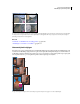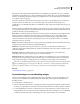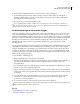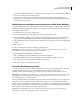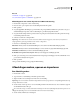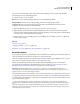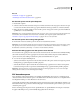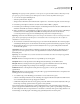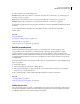Operation Manual
65
PHOTOSHOP CS4 GEBRUIKEN
Afbeeldingen openen en importeren
4 Zorg dat Nieuwe beeldpixels berekenen is geselecteerd en kies een interpolatiemethode.
5 Als de afbeelding lagen bevat waarop stijlen zijn toegepast, selecteert u Stijlen schalen om de effecten in de
afbeelding te schalen wanneer de grootte van de afbeelding is gewijzigd. Deze optie is alleen beschikbaar als u
Verhoudingen behouden hebt geselecteerd.
6 Als u de gewenste opties hebt ingesteld, klikt u op OK.
Als u een afbeelding kleiner maakt, verkrijgt u het beste resultaat door eerst het aantal pixels te verkleinen en
vervolgens het filter Onscherp masker toe te passen. Als u een grotere afbeelding wilt, kunt u de afbeelding het best
opnieuw scannen, maar met een hogere resolutie.
De afdrukafmetingen en de resolutie wijzigen
Wanneer u een afbeelding maakt voor gedrukte media, is het handig de afbeeldingsgrootte op te geven aan de hand
van de afdrukafmetingen en de afbeeldingsresolutie. Deze twee waarden, die samen de documentgrootte vormen,
bepalen het totale aantal pixels en daardoor de bestandsgrootte van de afbeelding. De documentgrootte bepaalt verder
de basisgrootte waarmee een afbeelding wordt ingevoegd in een andere toepassing. U kunt de schaal van de afgedrukte
afbeelding verder bewerken met de opdracht Afdrukken. Wijzigingen die u hebt aangebracht met de opdracht
Afdrukken zijn echter alleen van invloed op de afgedrukte afbeelding, niet op de documentgrootte van het
afbeeldingsbestand.
Als u de optie Nieuwe beeldpixels berekenen inschakelt voor de afbeelding, kunt u de afdrukafmetingen en de resolutie
onafhankelijk van elkaar wijzigen (en het totale aantal pixels in de afbeelding wijzigen). Als u Nieuwe beeldpixels
berekenen uitschakelt, kunt u of de afmetingen of de resolutie wijzigen. De andere waarde wordt dan automatisch
gewijzigd door Photoshop om het totale aantal pixels gelijk te houden. Voor de beste afdrukkwaliteit is het meestal
verstandig de afmetingen en de resolutie eerst te wijzigen zonder het aantal pixels te veranderen. Vervolgens kunt u
indien nodig het aantal pixels wijzigen.
1 Kies Afbeelding > Afbeeldingsgrootte.
2 Wijzig de afdrukafmetingen, de afbeeldingsresolutie of beide:
• Als u alleen de afdrukafmetingen of alleen de resolutie wilt wijzigen en het totale aantal pixels in de afbeelding op
verhoudingsgewijs wilt aanpassen, selecteert u Nieuwe beeldpixels berekenen en kiest u vervolgens een
interpolatiemethode.
• Als u de afdrukafmetingen en resolutie wilt wijzigen zonder het totale aantal pixels in de afbeelding aan te passen,
schakelt u de optie Nieuwe beeldpixels berekenen uit.
3 Selecteer Verhoudingen behouden als u de huidige verhouding tussen de breedte en de hoogte van de afbeelding
wilt behouden. Als deze optie is ingeschakeld, wordt de breedte automatisch gewijzigd wanneer u de hoogte wijzigt,
en omgekeerd.
4 Voer onder Documentgrootte nieuwe waarden in voor de hoogte en de breedte. Kies desgewenst een nieuwe
maateenheid. Voor de optie Breedte worden de breedte en tussenruimte gebruikt die zijn opgegeven bij
Voorkeuren voor eenheden en linialen.
5 Voer een nieuwe waarde in voor Resolutie. Kies desgewenst een nieuwe maateenheid.
Als u de oorspronkelijke waarden in het dialoogvenster Afbeeldingsgrootte wilt herstellen, houdt u Alt (Windows) of
Option (Mac OS) ingedrukt en klikt u op Herstellen.
Zie ook
“Afbeeldingen plaatsen en schalen” op pagina 529
“Afbeeldingen afdrukken” op pagina 527